In deze tutorial laat ik je zien hoe je met behulp van de Greeble-generator van Glenn Patterson indrukwekkende Alphas kunt maken in ZBrush. Deze Alphas stellen je in staat om in een fractie van de tijd geweldige details en texturen op je modellen te genereren. De tutorial begeleidt je door het gehele proces, van het maken van de Alphas tot het toepassen ervan op een ruimteschipmodel, en geeft waardevolle tips voor de best mogelijke workflow.
Belangrijkste inzichten
- De Greeble-generator van Glenn Patterson maakt het eenvoudig om gedetailleerde Alphas te maken.
- Met de gegenereerde Alphas kun je oppervlaktegeluid in ZBrush effectief gebruiken om aantrekkelijke oppervlakken te creëren.
- Een goed begrip van UV-mappen en subdivisieniveaus is belangrijk voor het juiste gebruik van de Alphas.
Stap-voor-stap handleiding
Voorbereiding van de Greeble-generator
Als eerste moet je ervoor zorgen dat je de Greeble-generator van Glenn Patterson hebt gedownload. Er is een gratis versie en een Pro-versie, die zeer aan te bevelen is. Ik heb zelf gekozen voor de Pro-versie, die slechts 10 dollar kost, omdat de functies geweldig zijn.

Creëren van een Alpha
Om een Alpha te maken, open je de Greeble-generator. Dit opent een groot ZBrush-document. Het is belangrijk dat je niets verplaatst en het zicht schoon houdt. Het doel hier is om een afbeelding van een Alpha van 2048x2048 groot te maken.
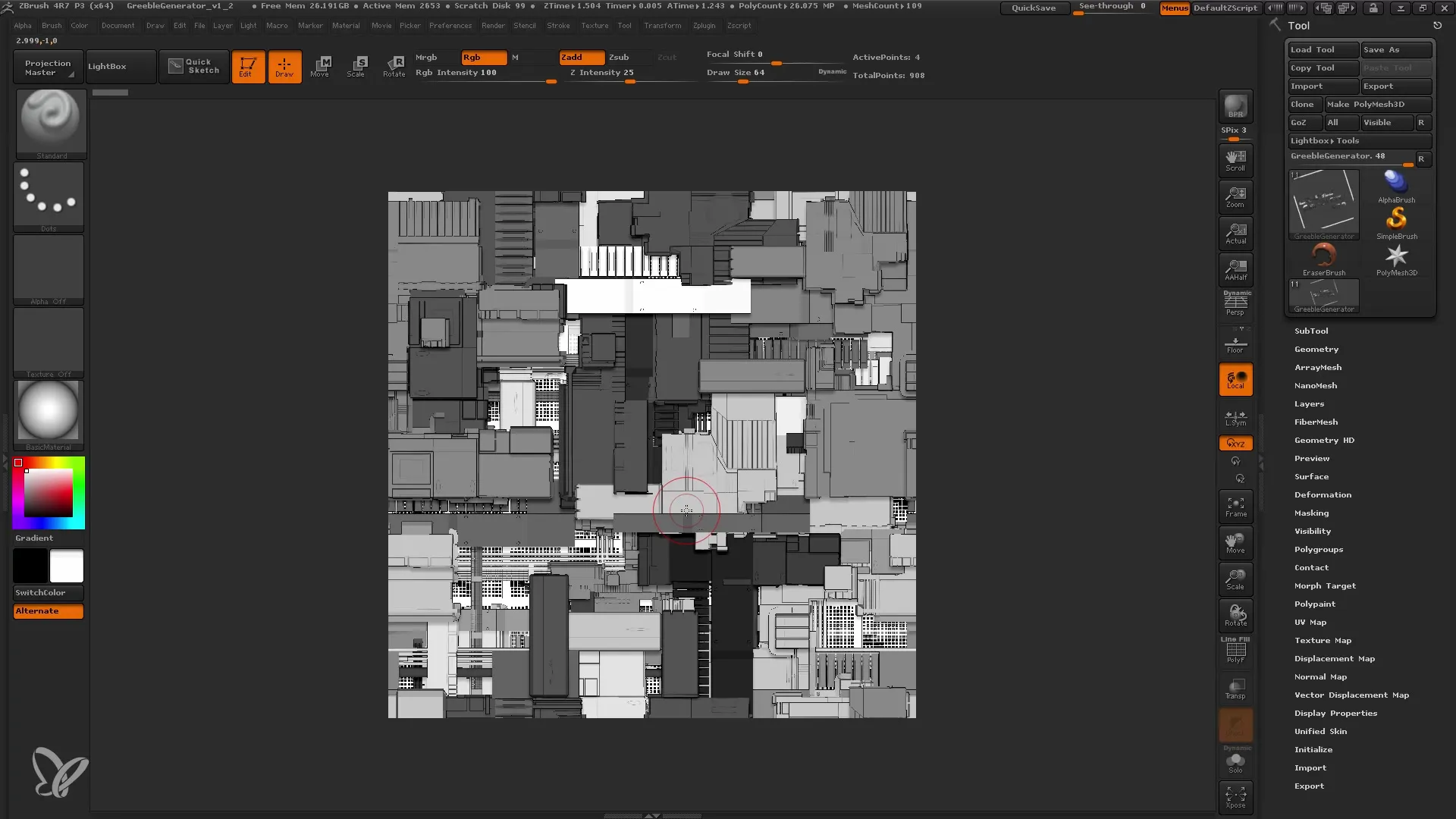
Selectie van de subtools
In de Greeble-generator heb je verschillende subtools tot je beschikking. Je kunt deze combineren of bewerken om de gewenste textuur te creëren. Verander de panelen en let op het gebruik van de Nanomash-instellingen om verdere aanpassingen te doen.
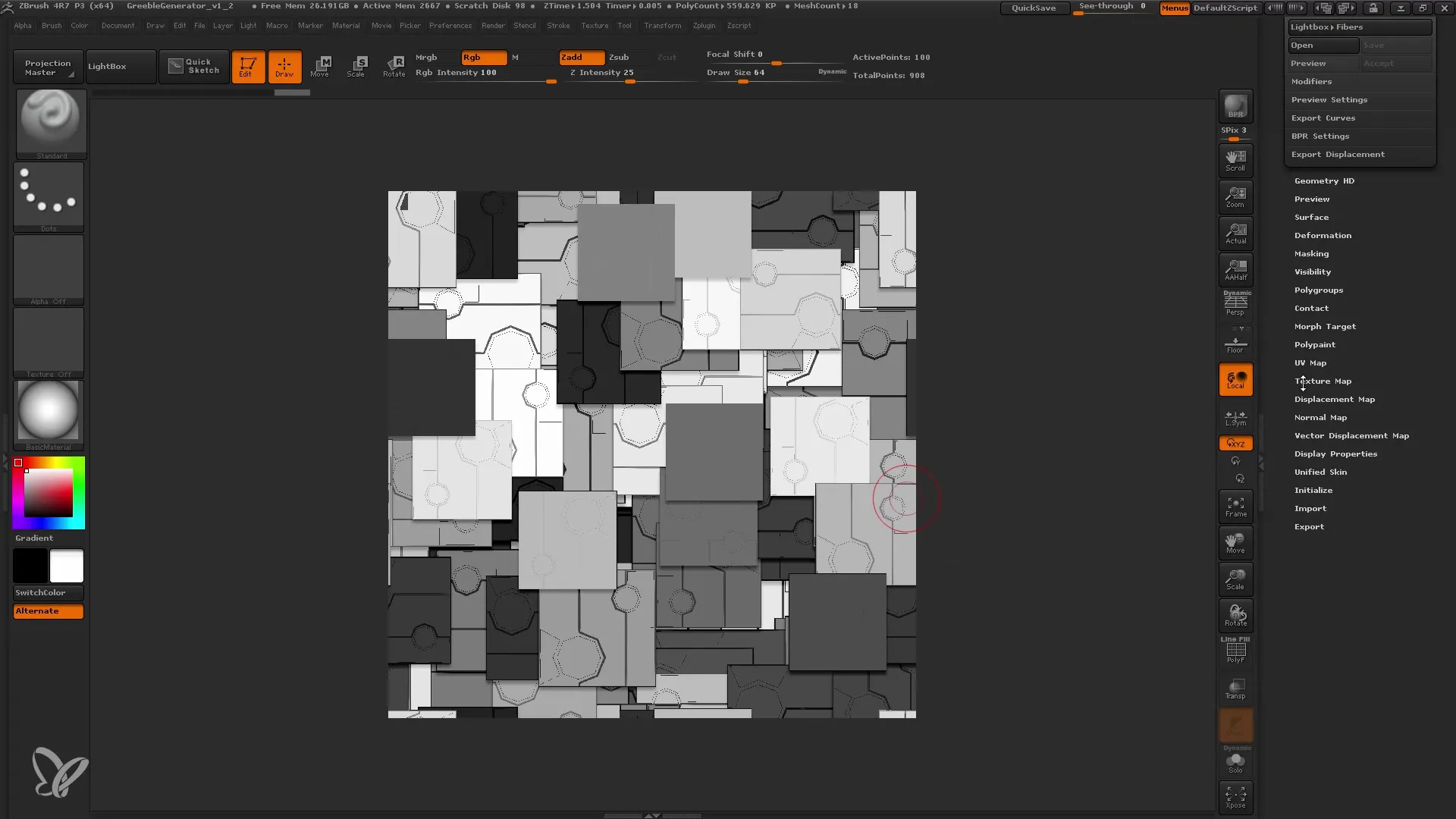
Aanpassen van de Alphas
Hier kun je experimenteren met de waarden voor Z-offset om de diepte van gestructureerde panelen te beïnvloeden. De schuifregelaar voor willekeurige verdeling kan worden gebruikt, maar let op de prestaties van je computer.
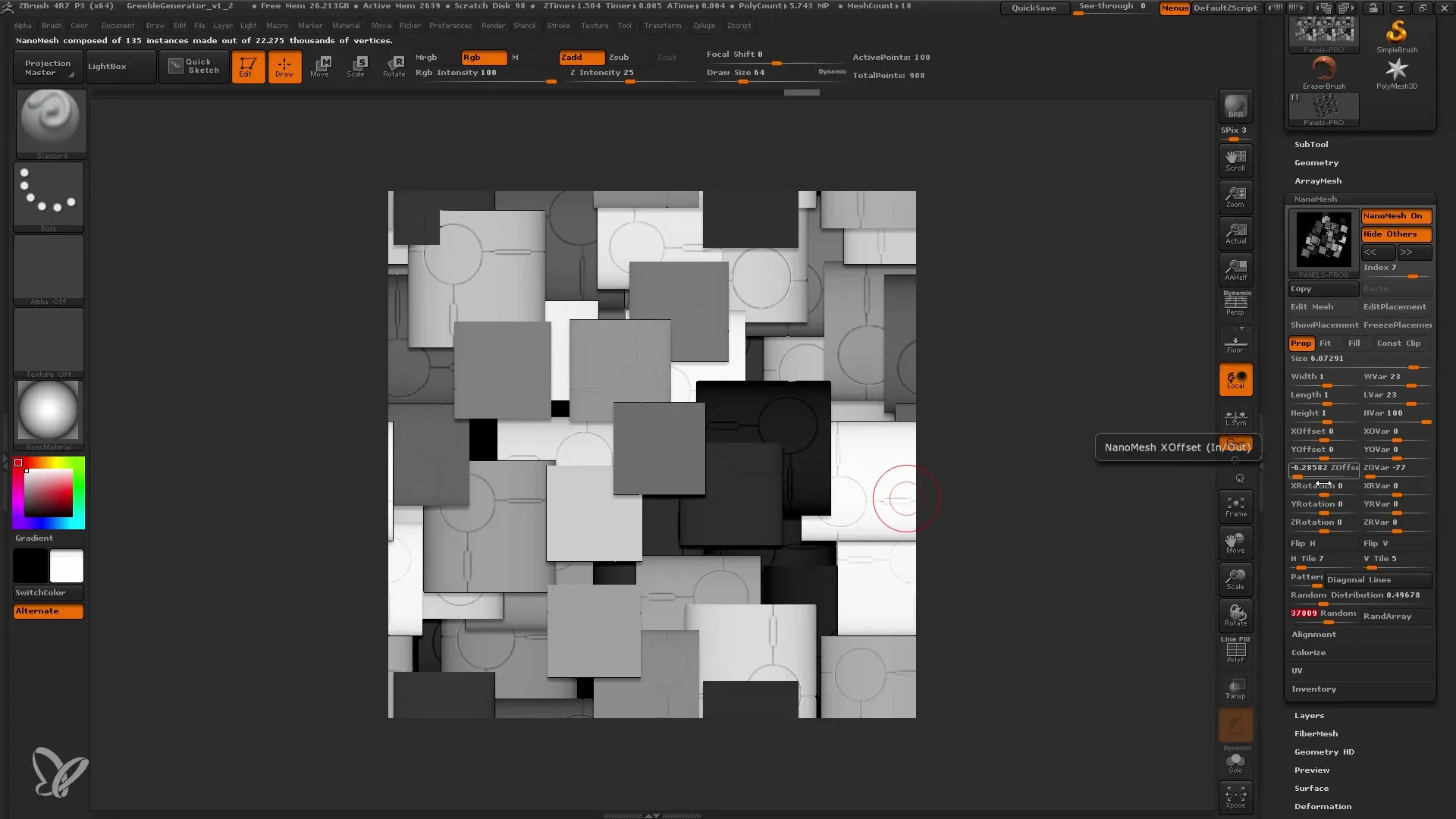
Samenvoegen van de Alphas
Voeg verschillende elementen toe aan je Alpha. Je hebt de mogelijkheid om verschillende soorten panelen en buizen te selecteren. Experimenteer hiermee om het gewenste uiterlijk voor jouw project te bereiken. Je kunt ook de instellingen via deze Ernst van de variaties gebruiken om je Alpha uniek te maken.
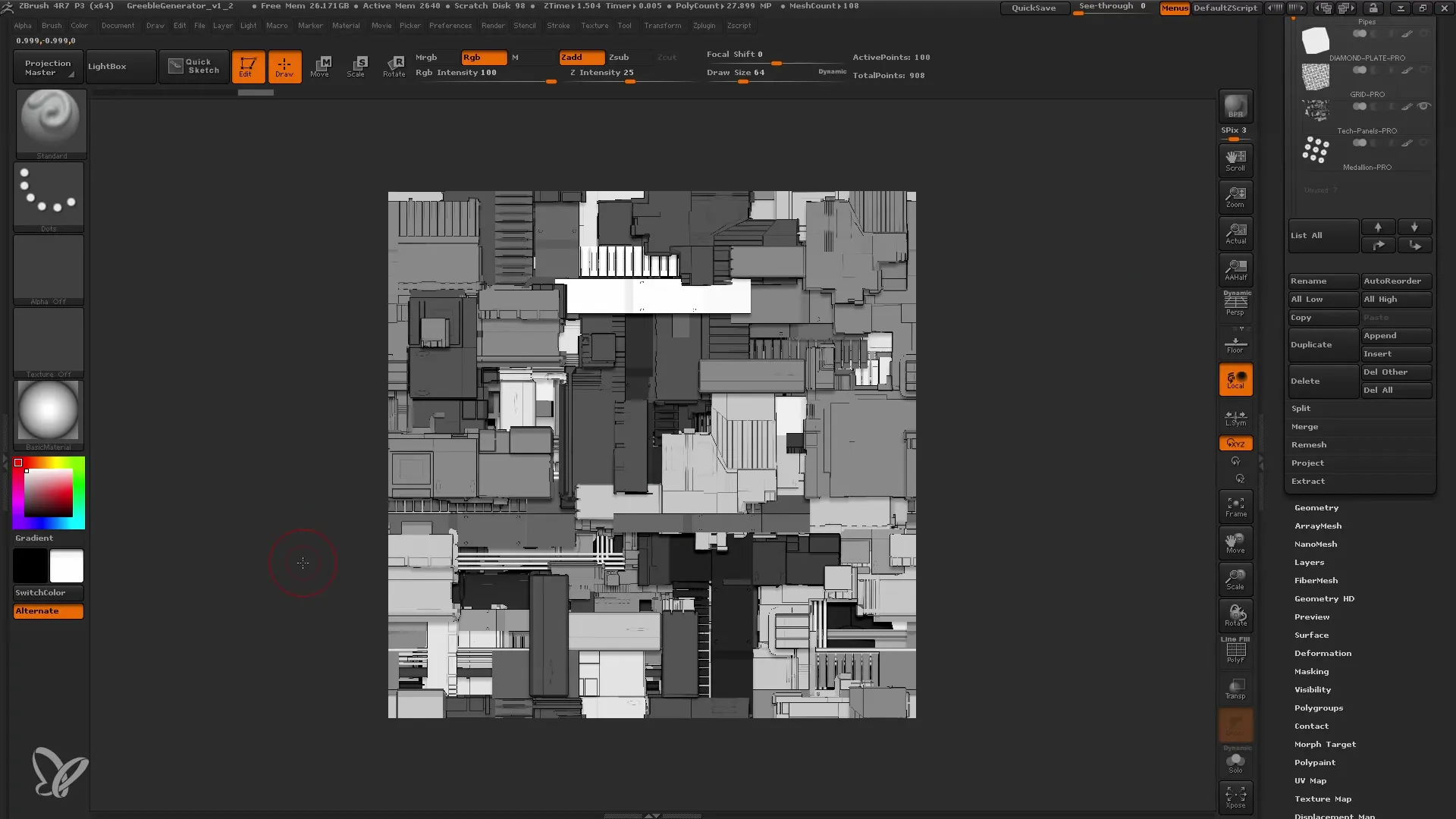
Renderen van de Alphas
Als je tevreden bent met het ontwerp van je Alpha, druk dan op BPR om de afbeelding te renderen. Het kan even duren voordat het renderen is voltooid, dus wees geduldig.
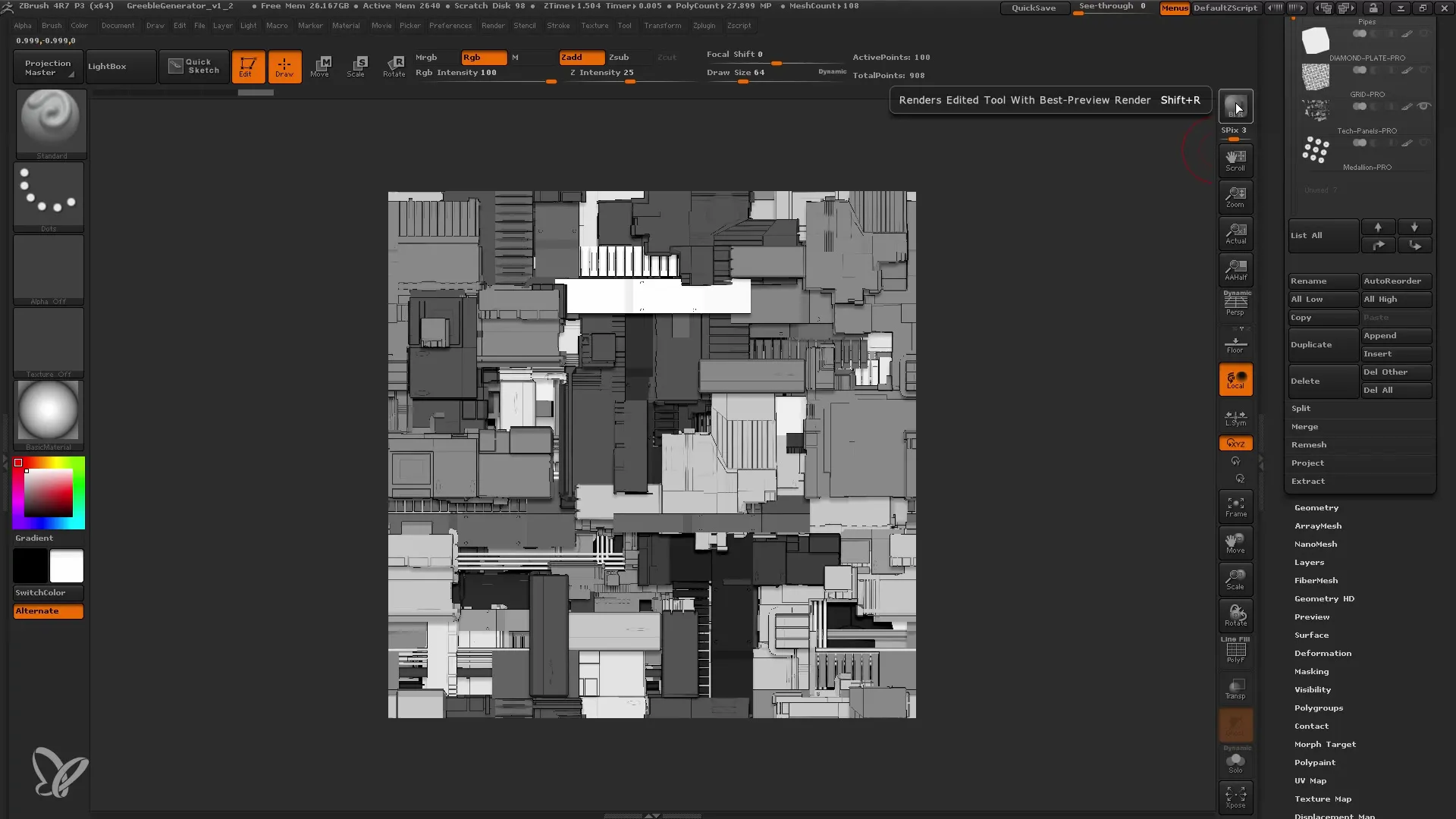
Opslaan van de Alphas
Nadat het renderen is voltooid, sla je jouw Alpha op als een TIF-bestand. Geef het een passende naam, zodat je het later gemakkelijk kunt herkennen.
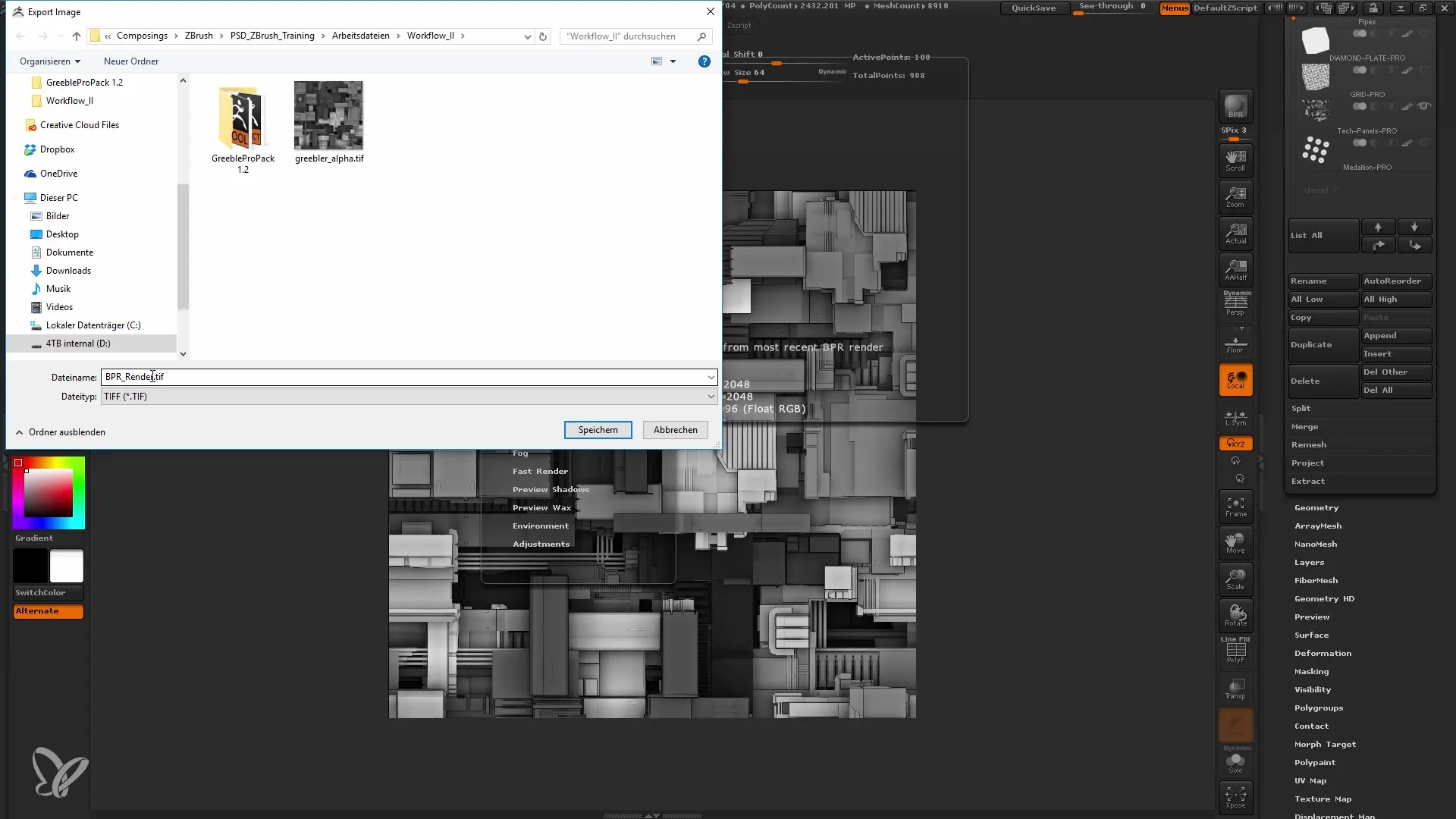
Toepassing van de Alphas op het ruimteschipmodel
Laad je basismesh in ZBrush om je nieuw gemaakte Alpha toe te passen. Zorg ervoor dat je een UV-map voor jouw model hebt om de Surface Noise correct toe te passen. Hierbij dien je het subdivisieniveau te verlagen naar 1 om een duidelijke UV-aanpassing mogelijk te maken.
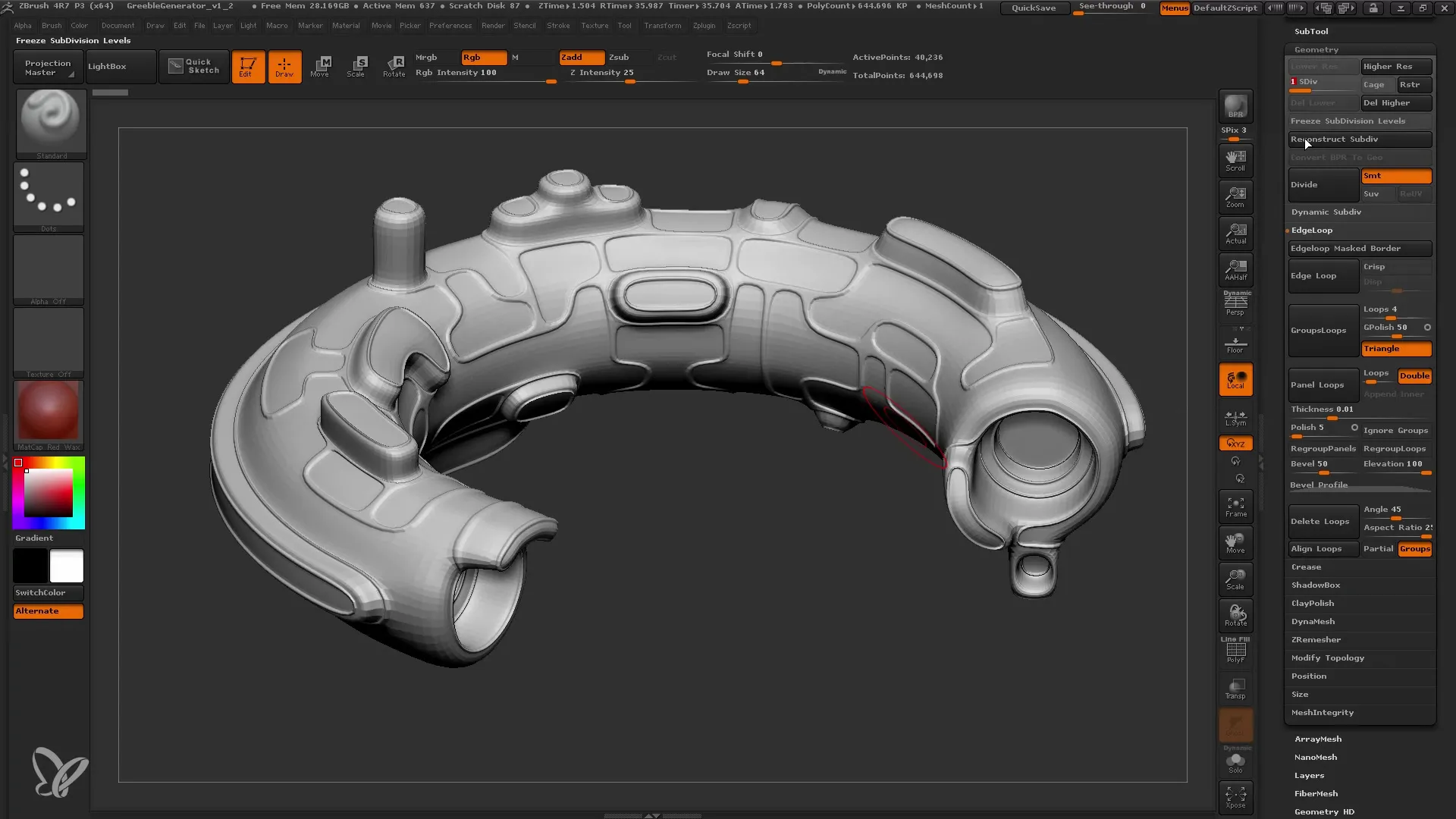
Creëren van een complexe UV-map
Als je een interessante textuur op je ruimteschip wilt, gebruik dan de UV Master om een complexe UV-map te maken. Zorg ervoor dat je Groep UV Tiles activeert om kleine tegels te verkrijgen die de basis vormen voor jouw Alpha.
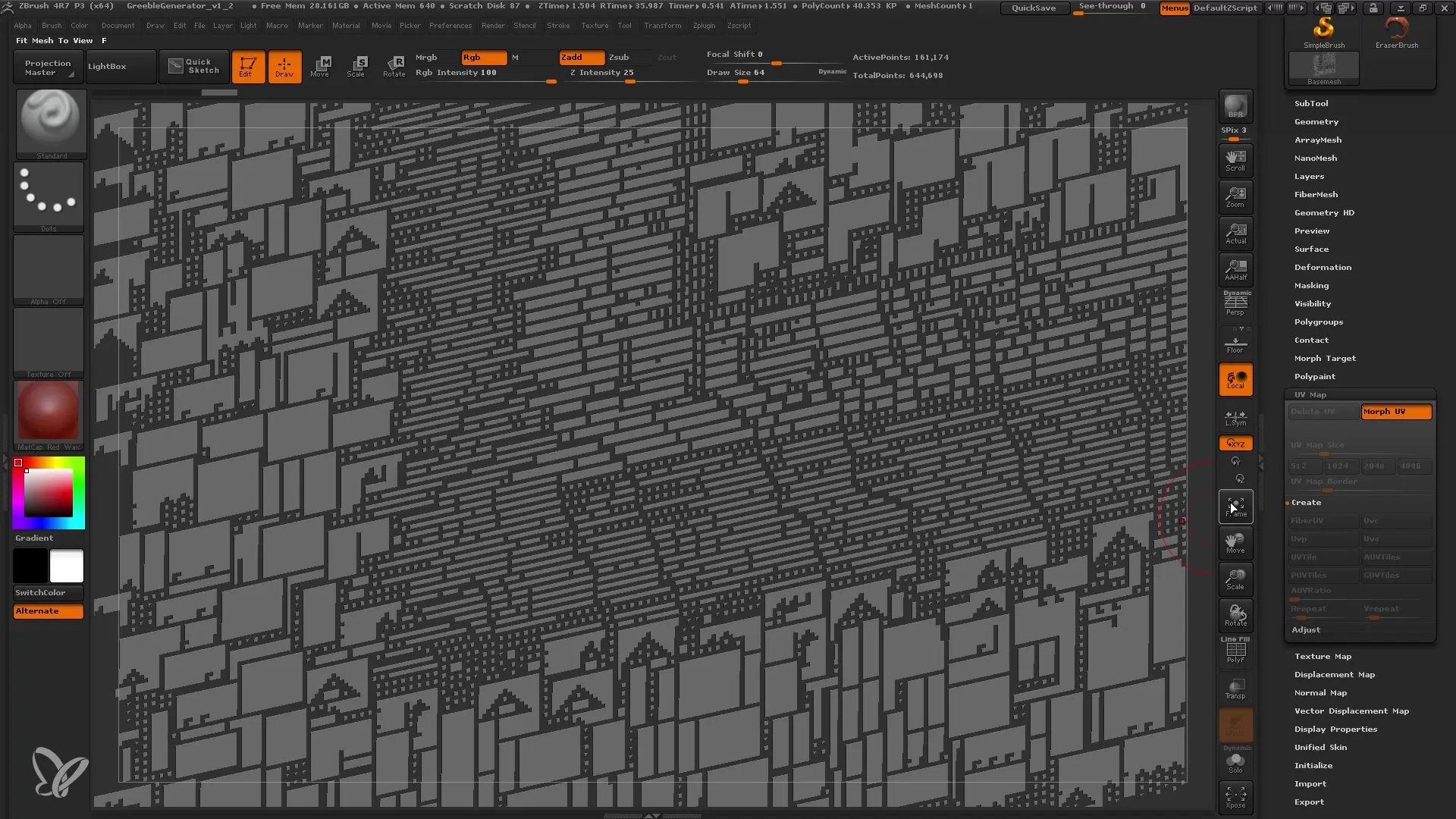
Toewijzing van het alpha
Nadat je de UV-map hebt gemaakt, laad je jouw alpha in de instellingen voor oppervlaktegeluid. Zorg ervoor dat je de sterkte en andere parameters aanpast om het gewenste detailniveau te bereiken.

Fijnafstemming van het oppervlak
Verander de alpha-schaal om de grootte van de details aan te passen. Gebruik de flip-functie om de groefdiepte te controleren, zodat de details naar binnen wijzen in plaats van naar buiten. Dit zal je helpen om mooiere en realistischere panelen te creëren.
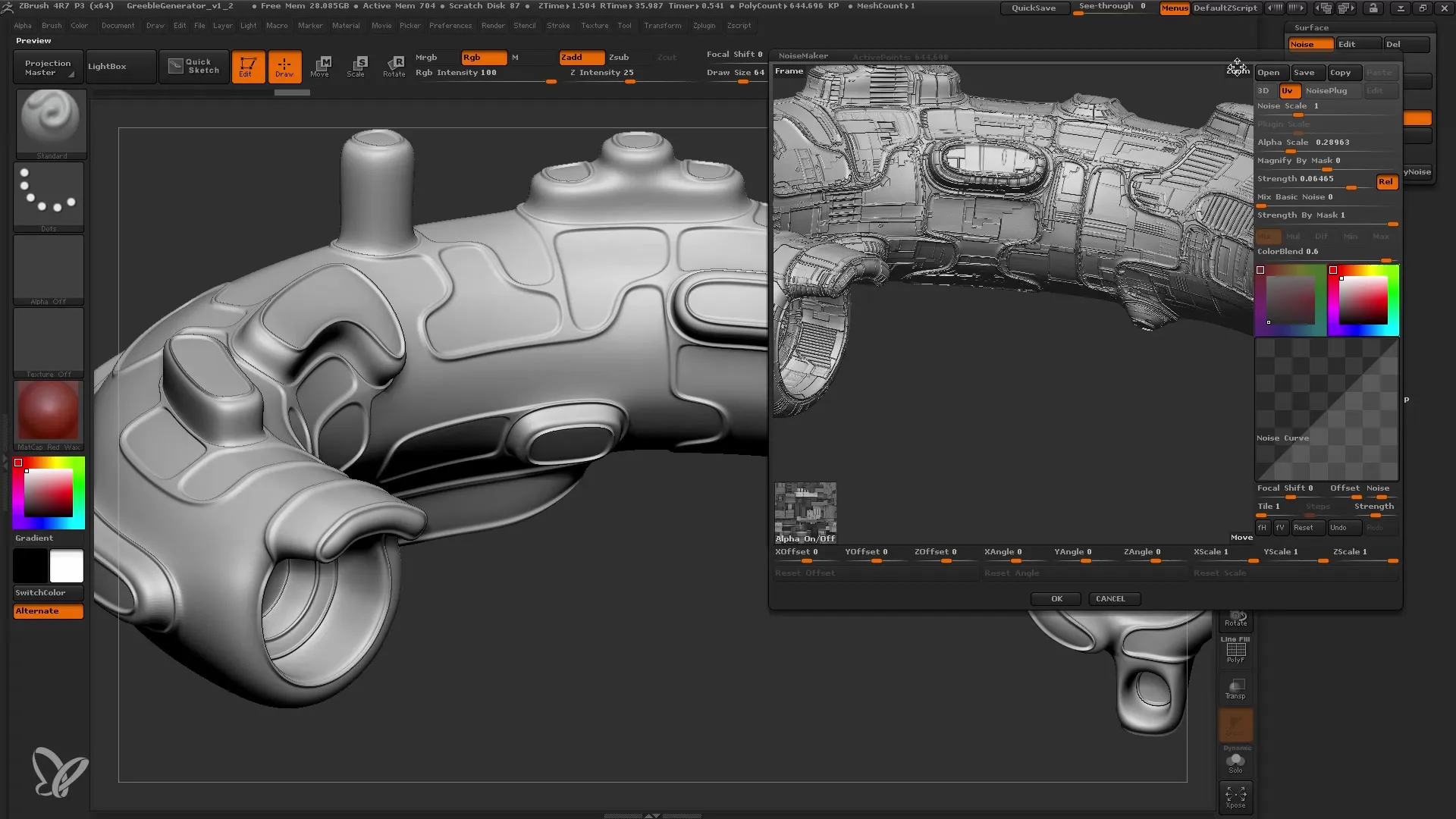
Laatste aanpassingen
Maak de laatste verfijningen door de sterkte van het oppervlaktegeluid verder aan te passen om voldoende details op jouw ruimteschip zichtbaar te maken. Je kunt ook het materiaal in ZBrush aanpassen om de uitstraling verder te verfijnen en tenslotte de laatste hand leggen aan jouw model in Photoshop.
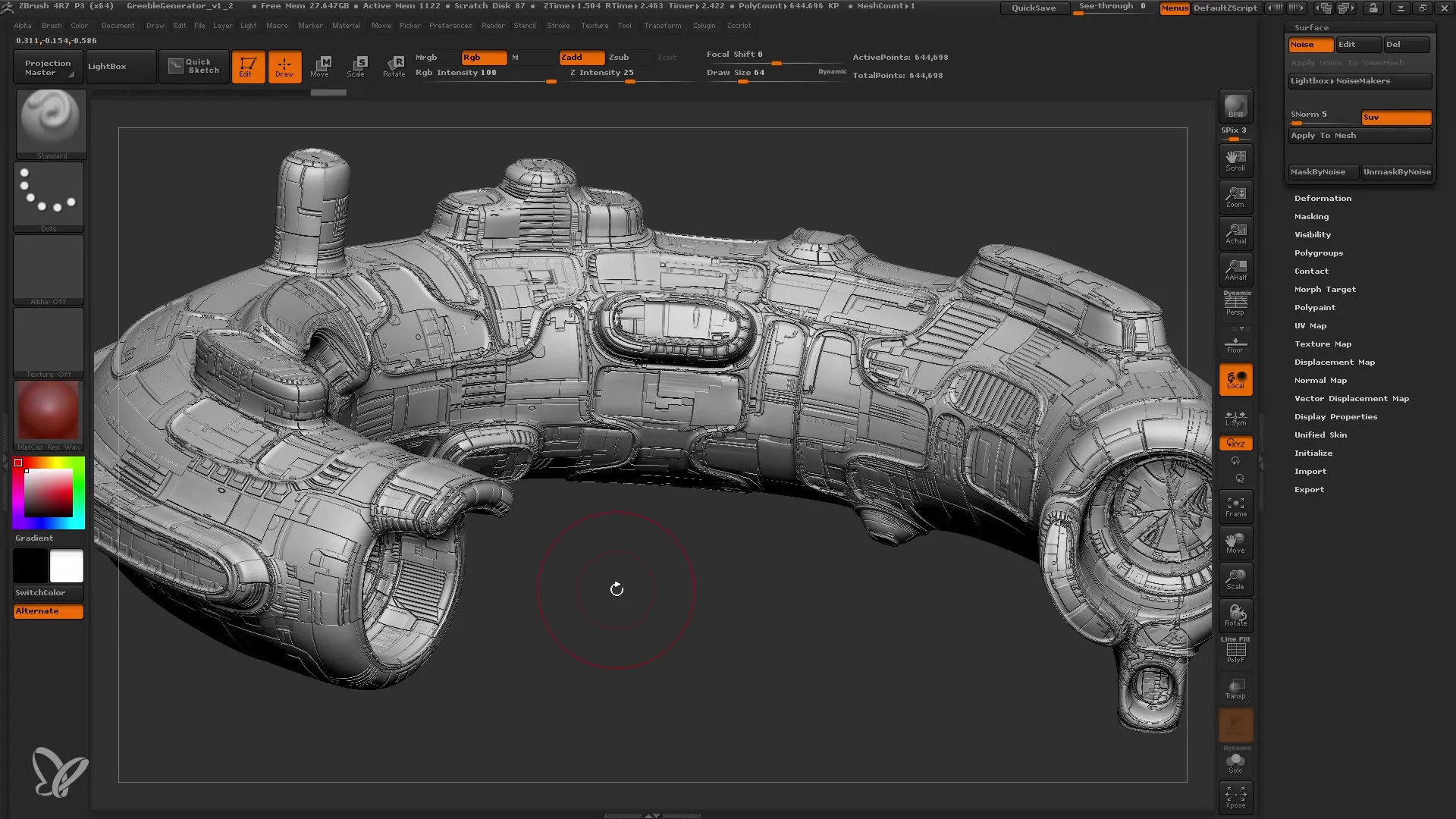
Samenvatting
In deze gids heb je geleerd hoe je de Greeble Generator van Glenn Patterson kunt gebruiken om indrukwekkende alphas te maken. Je weet nu hoe je deze alphas in het oppervlaktegeluid van ZBrush kunt gebruiken om levendigere texturen aan jouw modellen te geven. Met de juiste instellingen kun je snel de uitstraling van jouw model verbeteren.
Veelgestelde vragen
Wat is de Greeble-Generator?De Greeble-Generator is een tool in ZBrush die je helpt gedetailleerde alphas eenvoudig te maken.
Hoe sla ik het alpha op in ZBrush?Het alpha kan worden opgeslagen als een TIF-bestand nadat het is gerenderd.
Welke instellingen zijn belangrijk voor oppervlaktegeluid?Vooral de sterkte en de alpha-schaal zijn belangrijk om de details correct aan te passen.
Kan ik de Greeble-Generator gratis gebruiken?Ja, er is een gratis versie van de Greeble-Generator die geschikt is voor eenvoudige toepassingen.
Hoe kan ik de UV-map voor mijn model maken?De UV-map kan worden gemaakt met de UV Master door de functie voor het groeperen van UV-tegels te gebruiken.


